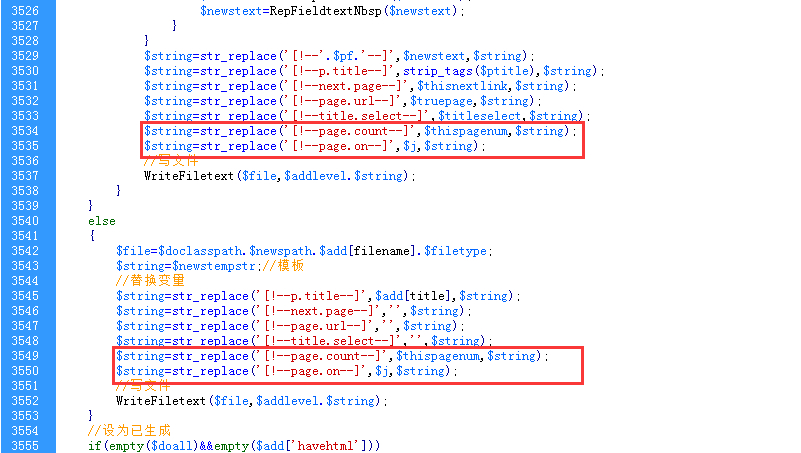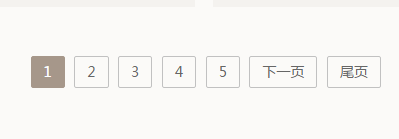【WPS办公】WPS表格技巧—如何自由分页打印
发布时间:2020-09-17
WPS表格技巧—如何自由分页打印,我们在利用 和Excel表格进行日常办公时,经常需要打印文档,但我们打印文档的时候通常会遇到一种情况,就是在打印文档后,出来的纸张总是有两页,有时候第一张纸并没有完全填满整个纸张,却出现了第二页多余的表格,这是因为什么呢?今天我们就来教大家,在 和Excel表格当中自由分页的方法,具体怎么操作呢?一起来学习一下吧!,首先我们看到如下表格,我们需要将它打印,单击表格左上角的打印按钮后,我们就会打出来两张纸。,,,在这里,我们单击右下角的分页预览,位置如下图所示。, ,单击后,我们发现表格当中就显示出了第一页和第二页的页码.,,,我们单击第一页右边的蓝色杠,拖动到表格的最右边,我们看到表格就已经全部成为第一页了,这时候单击打印就可以了。,,,那么在 和Excel表格当中,自由分页的方法是不是非常简单呢?你学会了吗?,
- 话题列表
- 推荐阅读
-
- 优质推荐
全站搜索